Solution proposée par Jean Arnaud Grimal
Gestionnaire réseau Collège Ingres de Montauban
Merci
Méthode 1 : Désactiver la tâche planifiée RAC (Task Host)
- Sur votre clavier, appuyez sur la touche Touche Windows + R
- Dans la fenêtre exécuter, saisissez « taskschd.msc » puis cliquez sur OK.
- Déroulez l’arborescence suivante des tâches planifiées de Windows : Bibliothèque du planificateur de tâches > Microsoft > Windows > RAC. (cf screen)
- A droite, sur RacTask, faites un clic droit puis Désactiver. (cf screen)
- Redémarrez l’ordinateur
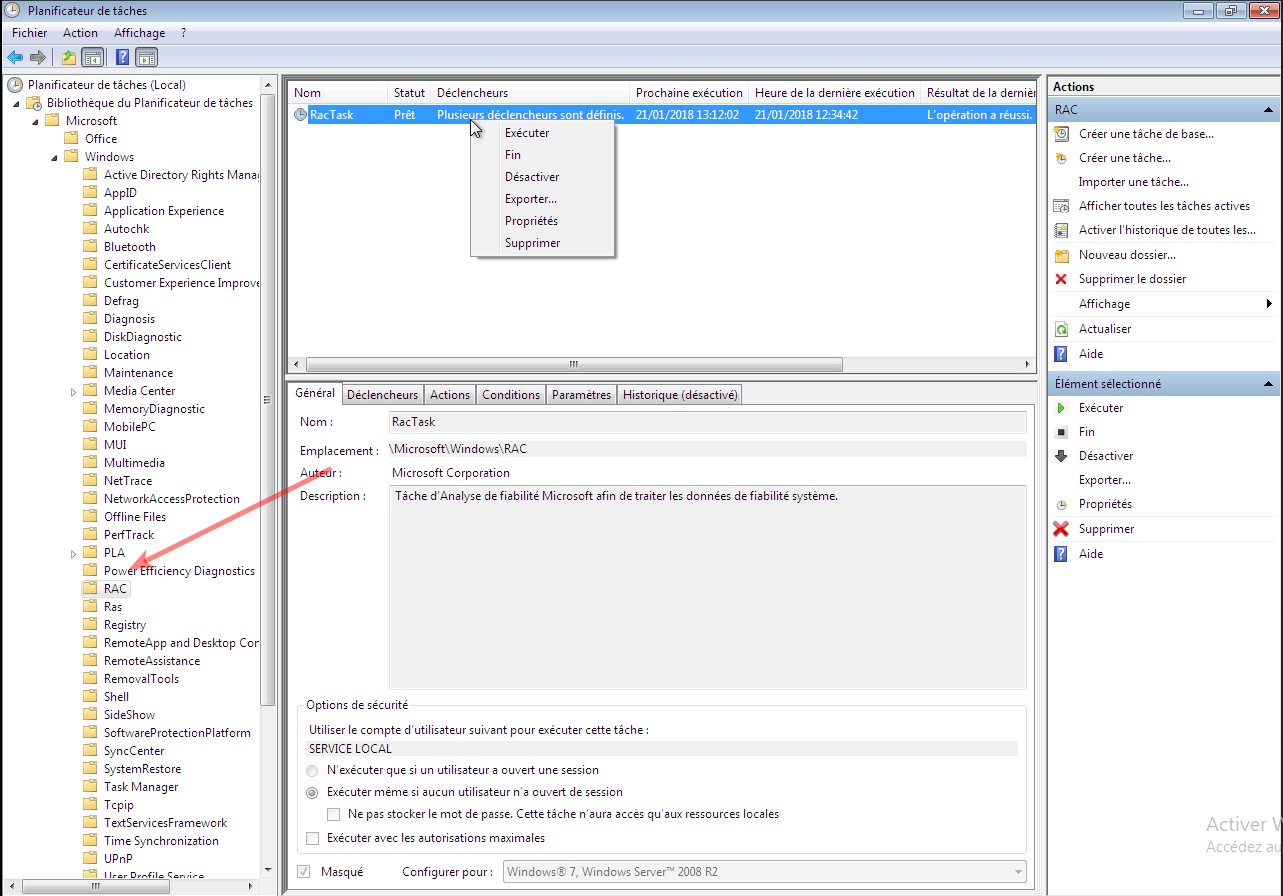
PS :
-Si la désactivation ne suffit pas, supprimez la tache RacTask.
-Il se peut aussi que ce soit l’antivirus qui provoque le blocage de cette tache, désactivez le, et testez. Si c’est l’antivirus qui bloque, faites une exception/autorisation pour les taches plannifiées windows
Méthode 2 : Désactiver l’arret hybride/démarrage rapide
- Sur votre clavier, appuyez sur la touche Touche Windows + R
- Dans la fenêtre exécuter, saisissez « powercfg.cpl » puis cliquez sur OK
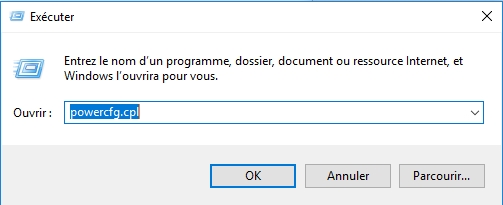
- Cliquez sur « Choisir l’action des boutons d’alimentation »
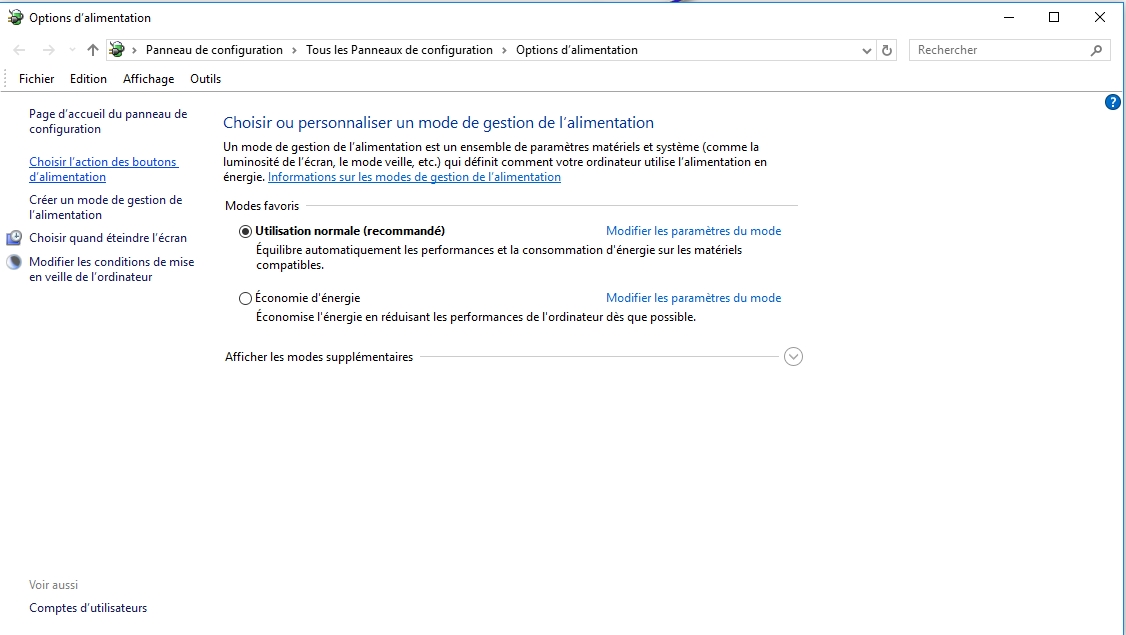
- Cliquez sur « Modifier des paramètres actuellement non disponibles »

- Enfin, décochez la case « Démarrage rapide (recommandé) »
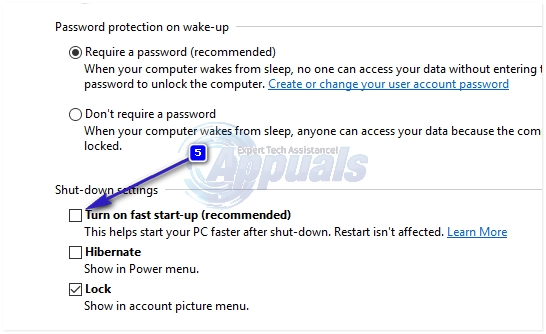
(screen en anglais, car options non disponibles du poste ou je fais ce tutoriel)
- Redémarrer
Méthode 3 : Editez le service « WaitToKillServiceTimeout » via l’éditeur de registre.
- Sur votre clavier, appuyez sur la touche Touche Windows + R
- Dans la fenêtre exécuter, saisissez « regedit » puis cliquez sur OK
- Déroulez l’arborescence suivante : HKEY_LOCAL_MACHINE -> SYSTEM -> CurrentControlSet -> Control
- Cliquez sur Control, puis dans la fenêtre de droite, double clic sur « WaitToKillServiceTimeout »
- Remplacer la valeur 5000 par 2000
- Déroulez l’arborescence suivante : HKEY_LOCAL_MACHINE -> SYSTEM -> CurrentControlSet -> Control
- Cliquez sur Control, puis dans la fenêtre de droite, double clic sur « WaitToKillServiceTimeout »
- Remplacer la valeur 5000 par 2000
- Déroulez l’arborescence suivante : HKEY_CURRENT_USER -> Control Panel -> Desktop
- Une fois le dossier Desktop selectionné, faites un clic droit dans un espace vide dans la fenêtre de droite, et choisir « Nouveau » et « Valeur Chaine »
- Déroulez l’arborescence suivante : HKEY_CURRENT_USER -> Control Panel -> Desktop
- Une fois le dossier Desktop selectionné, faites un clic droit dans un espace vide dans la fenêtre de droite, et choisir « Nouveau » et « Valeur Chaine »
- Nommez cette valeur « WaitToKillServiceTimeout »
- Clic droit pour modifier la valeur, mettre 2000.Redémarrer.
Méthode 4 : Modifier les options de comptes (pour les utilisateur affectés apres la MAJ 1709)
- Sur votre clavier, appuyez sur la touche Touche Windows + S (lancer une recherche)
- Taper compte, et cliquez sur « Configurer votre compte »
- Cliquez sur l’onglet « option de connexion » et décochez « utiliser mes options de connexion pour me reconnecter automatiquement lors de MAJ ou d’un redemarrage »
(screen en anglais car options non disponible a partir du poste ou je réalise ce tutoriel)
- Redémarrer votre ordinateur.
Méthode 5 : Réparation des fichiers corrompu
Téléchargez un software qui va analyser et réparer les fichiers corrompus
Par exemple, Reimage Plus que l’on trouve a cette adresse : http://www.reimageplus.com/
